汇编语言环境一键配置工具是一款相当好用的汇编语言环境快捷配置工具,这款软件体积小巧界面清爽整洁并且操作非常的简单。软件当中内置Notepad++、MASM5.0以及Debug等汇编语言的工具与一些其他汇编需要用到的软件,用户下载后即可一键安装。
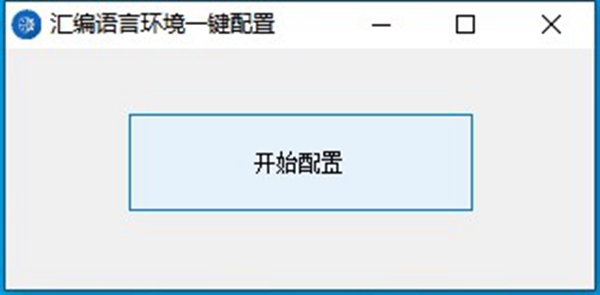
使用方法
1、解压后打开软件,点击【开始配置】按钮即可自动配置汇编语言开发环境。
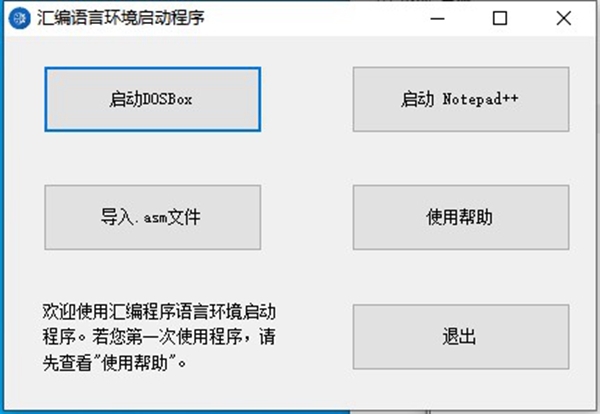
2、启动DOSBox,编译test.asm(masm test.asm)并用连接器连接中间文件(link test.obj),然后打开编译后的文件查看是否成功(test.exe)。若成功,则显示"hello world"。最后,在DEBUG中调试编译后的文件(debug test.exe)输入debug u指令(-u)查看汇编代码是否一致,若一致,则成功。
3、若环境配置成功,则可以开始用Notepad++编写汇编语言程序(Notepad++使用技巧:选择Notepad++菜单中"语言->A->Assembly"即可以汇编语言语法高亮显示文本),编写完成后保存为.asm后缀的汇编语言源码文件,使用导入功能导入并编译调试或自行将源文件复制进masm目录进行编译调试,或在DOSBox中用"masm 源文件路径"编译和用"link 中间文件路径"进行连接。
4、导入中的"清理MASM目录"功能用于清除导入过和编译过的MASM目录下的文件,节省硬盘空间(请注意保存源码,否则可能会失去已经写好的源码)。
注意事项
请在使用前确认汇编语言环境是否配置成功。
测试方法:启动DOSBox,编译test.asm(masm test.asm)并用连接器连接中间文件(link test.obj)然后打开编译后的文件查看是否成功(test.exe)。若成功,则显示"hello world"。
最后,在DEBUG中调试编译后的文件(debug test.exe)输入debug u指令(-u)查看汇编代码是否一致,若一致,则成功。若环境配置成功,则可以开始用Notepad++++编写汇编语言程序(Notepad++使用
技巧:选择Notepad++菜单中“语言->A->Assembly"即可以汇编语言语法高亮显示文本),编写完成后保存为.asm后缀的汇编语言源码文件,使用导入功能导入并编译调试或自行将源文件复制进masm目录进行编译调试,或在DOSBox中用
“masm 源文件路径”编译和用"link 中间文件路径”进行连接。导入中的“清理MASM目录“功能用于清除导入过和编译过的MASM目录下的文件,节省硬盘空间(请注意保存源码,否则可能会失去已经写好的源码)。
标签: 汇编工具
精品推荐
-

MarkdownPad2
下载 -

.Net Framework 4.0 32位离线安装包
下载 -

RPGVXACE RTP
下载 -

Cmder(windows命令行工具)
下载 -

jetbrains全系列激活工具
下载 -

de4dot(.net脱壳工具)
下载 -

scratch免激活离线版
下载 -
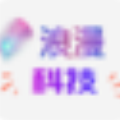
易海抓包工具
下载 -

FX-TRN-BEG-C
下载 -

Scratch Link
下载 -

sqlprompt10激活码生成工具
下载 -

Visual Assist x免注册码破解版
下载 -
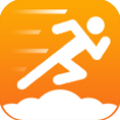
Appeon Powerbuilder 2021中文破解版
下载 -
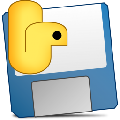
python2.7
下载 -

SQLPrompt10离线激活版
下载 -

MaxDEA专业破解版
下载










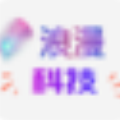




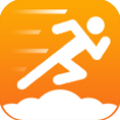
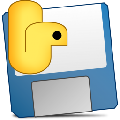




网友评论